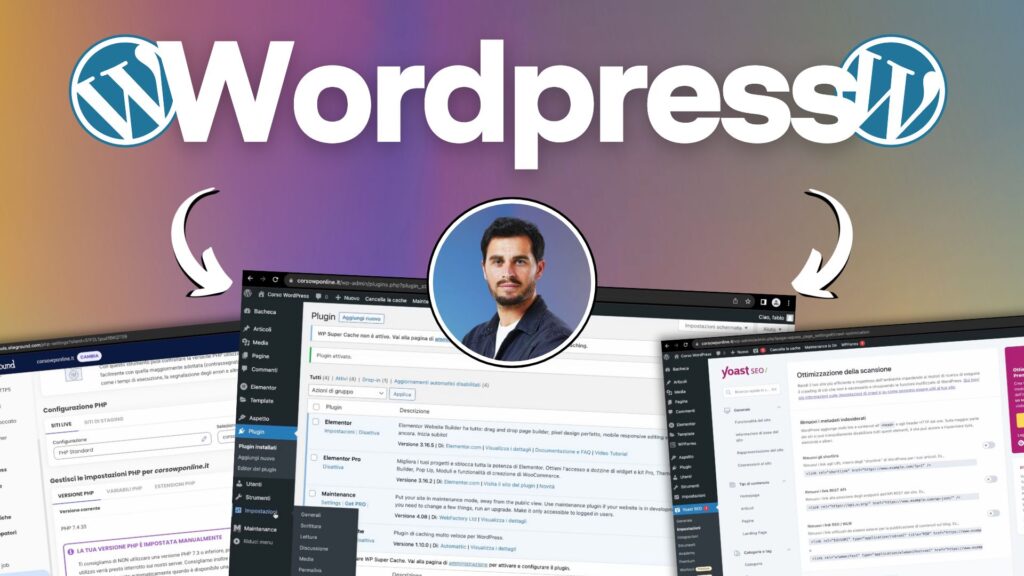Tra i vari canali di comunicazione che si hanno a disposizione per costruire la propria presenza online vi è sicuramente il sito web.
Che tu voglia realizzare un e-commerce, una landing page, un sito aziendale o per personal brand, non puoi fare a meno di conoscere WordPress: è il CMS più utilizzato al mondo, e ben si presta per la costruzione di qualunque tipologia di sito.
Ma cosa serve per creare un sito web con WordPress? E quali sono i passi da seguire per passare dall’idea alla realizzazione del progetto?
Prosegui l’articolo per capire tutti gli step necessari per creare un sito con WordPress.
0. Conosci il tuo obiettivo e il tuo target
Il primo tassello fondamentale da conoscere è l’obiettivo che vuoi raggiungere attraverso il sito: questo aspetto ti permetterà di costruire il design perfetto necessario per condurre il percorso dell’utente dove vuoi tu, e non farlo perdere all’interno delle tue pagine.
Per individuare il tuo target, capire quali parole utilizza e i suoi bisogni puoi utilizzare i micro-dati presenti sul web, ad esempio con tool come AnswerThePublic e Google Trends.
Ecco un corso pratico sull’argomento.
1. Scegli l’hosting e il dominio
Per creare un sito web con WordPress hai bisogno di un hosting, ovvero un server che custodisca tutti i tuoi contenuti e le tue pagine da mostrare all’utente che visita il tuo sito, e di un dominio che ti identifichi
Il nome del dominio viene scelto solitamente in due modi:
- nome e cognome per i personal brand;
- nome aziendale per chi fa impresa.
Anche la scelta del hosting non è per niente scontata. Spesso si fa l’errore di scegliere l’hosting più economico. In realtà, il server che ospita il nostro sito deve essere veloce e reattivo alle richieste dei codici che compongono le pagine.
Infatti nessuno desidera visitare un sito lento. Affidarsi a un hosting economico comporta nel tempo una perdita di potenziali visitatori di clienti, con tassi di abbandono della pagina altissimi, per non parlare poi delle possibili complicazioni durante il passaggio ad un hosting migliore.
Tra i web hosting consigliati da Fabio Spadoni (Founder @ Assistenza WordPress Italia) nel suo corso Crea un sito con WordPress troviamo Siteground, ChemiCloud e ServerPlan.
2. Installa WordPress
Una volta scelto l’hosting dovrai installare WordPress, che può avvenire in modo automatico attraverso una serie di Click all’interno di un pannello di controllo del server, oppure manuale negli hosting più economici.
In questo secondo caso, l’installazione comprende il caricamento dei file di WordPress all’interno dell’hosting, la creazione del database MySQL ed una serie di azioni manuali per completare l’installazione.
Per entrambi i casi ti lasciamo qui sotto due video che ti spiegano come installare WordPress.
3. Configura l’hosting e la casella email
A questo punto avrai bisogno di Configurare la tua casella mail personale e di configurare il certificato SSL per aumentare la sicurezza del tuo sito e la cache per migliorare la velocità del server.
4. Configura WordPress e installa il tema
Adesso, con il tuo primo accesso a WordPress dovrai installare un tema e occuparti di gestire i ruoli degli utenti, nel caso in cui ce ne fossero. Per finire, dovrai attivare la modalità manutenzione, così da non mostrare i lavori in corso che avvengono sulle pagine.
Per quanto riguarda i temi, puoi trovarne disponibili in forma gratuita all’interno di WordPress stesso… anche se per un lavoro più personalizzato e distintivo, dall’aspetto professionale, avrai bisogno di un site builder come Elementor, che Fabio Spadoni ci spiega all’interno del suo corso.
Inoltre, in questa fase potrai impostare il logo e la favicon su WordPress, i font e altri aspetti generali, così da iniziare una prima fase di personalizzazione del tuo sito.
5. Costruisci la struttura, il design e le pagine del sito
A questo punto dovrai passare alla creazione dell’intero sito: in questo processo di costruzione dovrai impegnarti per ottenere un sito funzionale, veloce e intuitivo da navigare ed ottimizzato per i motori di ricerca.
Per farlo avrai bisogno di una serie di competenze, vediamole:
- Elementor → questo visual builder ti permette personalizzare nei minimi dettagli i siti di ogni genere;
- Design → un sito non deve essere bello, ma la sua struttura deve poter guidare l’utente durante tutta la navigazione;
- Copywriting → devi saper scrivere testi accattivanti, in grado di convertire l’utente;
- SEO → un sito ben ottimizzato aumenta le sue proprietà di posizionarsi in alto nelle ricerche organiche, di conseguenza ne aumenta la visibilità.
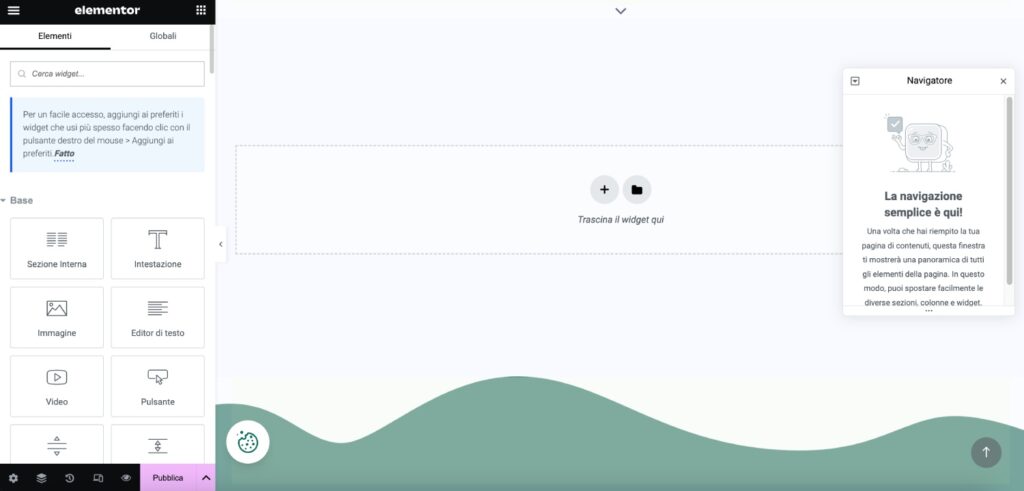
Vuoi apprendere queste competenze e metterle in pratica fin da subito? Su Learnn trovi i seguenti corsi per iniziare a farlo
6. Installa i plugin di cui hai bisogno
Una volta configurato WordPress, potrai procedere all’installazione di una serie di plugin indispensabili per migliorare il sito, non solo per l’utente ma anche agli occhi di Google.
Vediamo di quali plugin hai bisogno.
WP SuperCache
Per ovviare a ciò, vengono in nostro soccorso i plugin di cache come WP SuperCache, che ha il compito di “salvare” temporaneamente parte delle pagine (la parte più statica) per poi mostrarle all’utente che accede al sito. In questo modo vengono limitate le richieste al server, quindi anche il suo rallentamento.
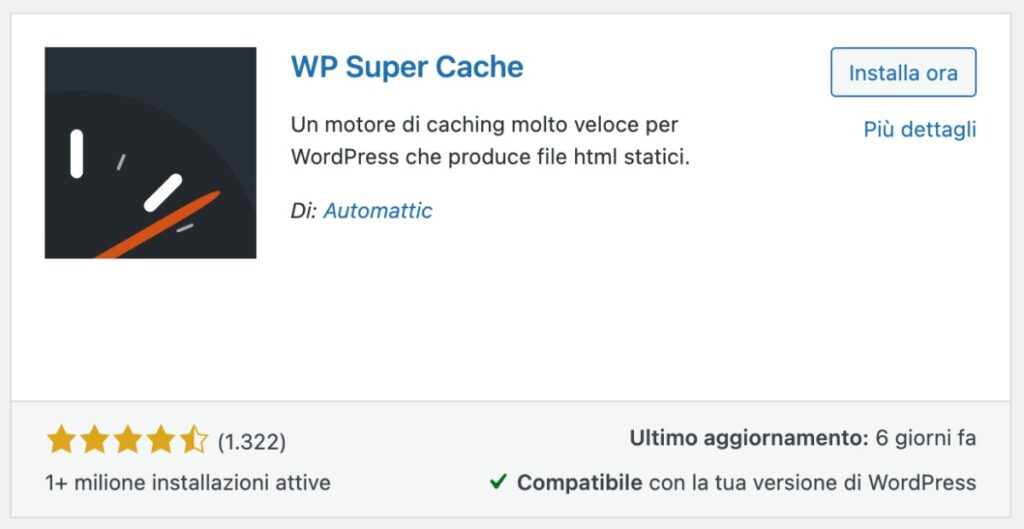
WP Forms
In un sito non può mancare una pagina o una sezione per ricevere richieste e contatti nel tempo: puoi arricchirla con un modulo di contatto WP Forms, specialmente se non vuoi mostrare la tua mail sul sito.
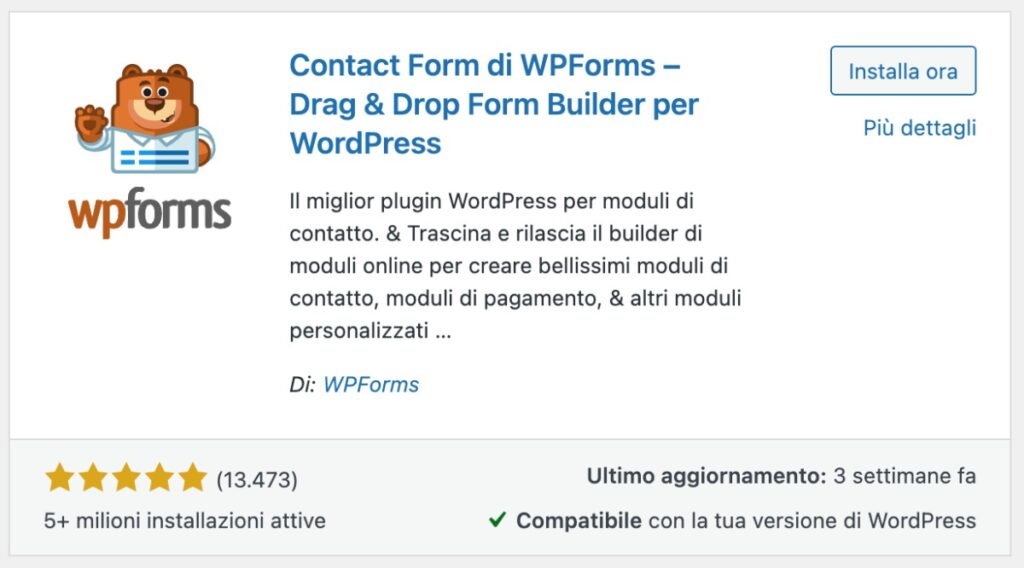
Smush
Avere immagini di qualità sul proprio sito è importante per acquisire maggiore autorevolezza online, spesso per queste non vengono ottimizzate, e questo può comportare un rallentamento del caricamento delle pagine.
Per avere immagini di qualità e al tempo stesso leggere, hai bisogno di un plugin come Smush: si occupa di comprimere le dimensioni delle immagini e di ottimizzarle caricandole solo nel momento in cui si arriva alla sezione che la contiene.
Yoast SEO o Rank Math
Con Yoast SEO o Rank Math puoi gestire gran parte dell’ottimizzazione SEO On Page, come la meta descrizione, il titolo della pagina, la sitemap del sito e il percorso tramite breadcrumb.
Tutte queste informazioni facilitano il crawling del sito da parte di Google, migliorano il posizionamento SEO della pagina e la rendono più attrattiva all’interno delle ricerche.

BackWPup
Infine, tra i plugin essenziali, non ti resta che installarne uno per eseguire regolarmente il backup del tuo sito. Questa funzione ti permette di mettere in sicurezza il tuo sito in caso di errori o problemi, e di ripristinarlo al momento più opportuno.
7. Configura i tool di analisi e GDPR
Con Yoast SEO e Rank Math abbiamo anticipato un altro aspetto importante da configurare, ossia la parte relativa alla SEO e agli strumenti di analisi.
In questa fase dovrai:
- verificare il tuo sito ed inviare la tua sitemap su Google Search Console;
- installare Google Analytics 4 e il Pixel di Meta;
- analizzare con PageSpeed se il sito è veloce e rispetta i Core Web Vitals
Implementare Analytics e la Search Console di Google ti permetterà di monitorare le statistiche e il comportamento degli utenti sul tuo sito, oltre che informazioni riguardanti il posizionamento del sito tramite le keyword.
Con il Pixel di Meta, invece, avrai la possibilità di migliorare le tue campagne di marketing.
GDPR
Ultimo punto, ma non per questo meno importante, è la creazione di una privacy e cookie policy per la gestione e la protezione dei dati degli utenti.
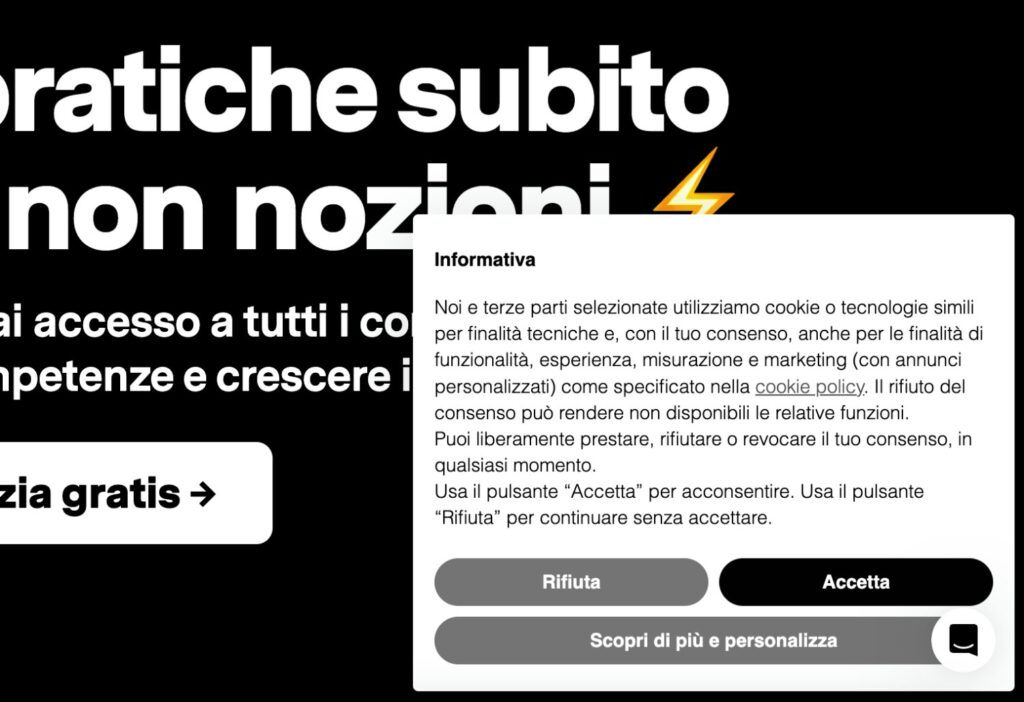
8. Go live!
Infine non ti resta che fare un ultimo controllo generale del sito, disattivare la modalità manutenzione e mettere online il tuo sito!
Impara a creare un sito con WordPress
Come avrai sicuramente capito, creare un sito web con WordPress richiede una serie di competenze che vanno al di là del solo CMS.
Design, copywriting, SEO, mail marketing… tutte le skill di cui hai bisogno puoi sviluppare tramite lo studio dei corsi che trovi su Learnn.
Non corsi teorici, ma corsi pratici dritti al punto, così da poter applicare fin da subito ciò che impari. Inoltre hai accesso gratuitamente al 30% di ogni corso.
Cosa aspetti? Inizia a studiare gratis su Learnn.